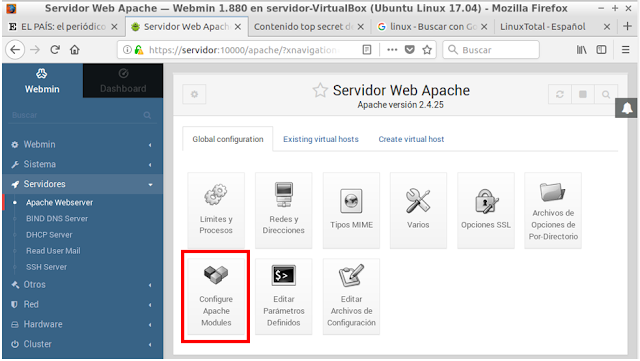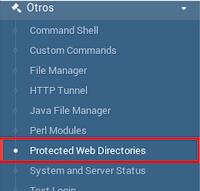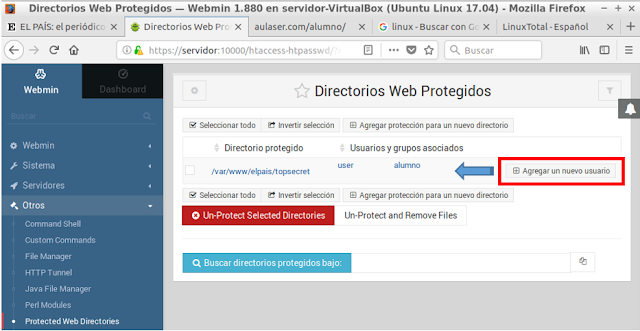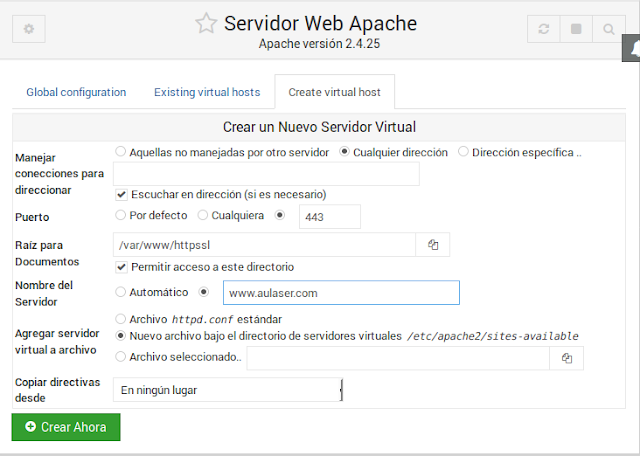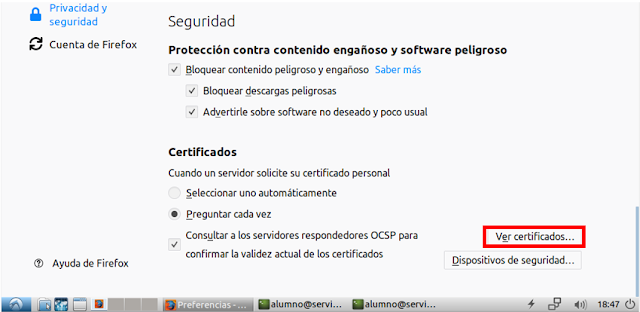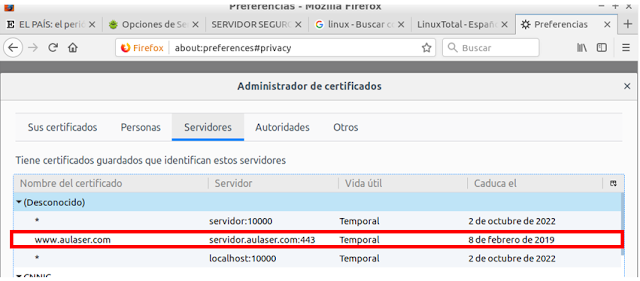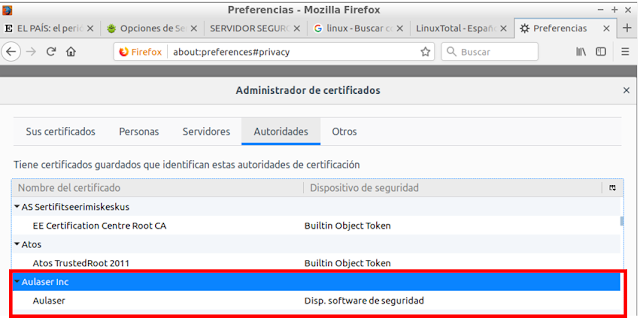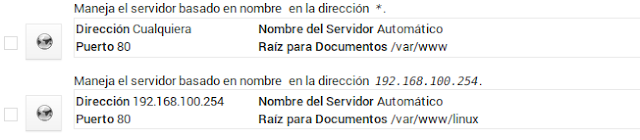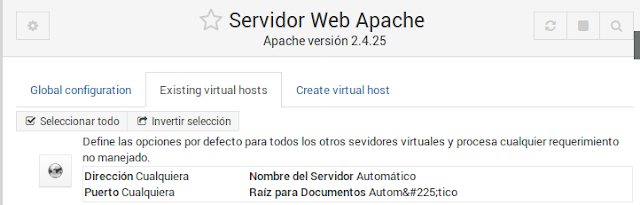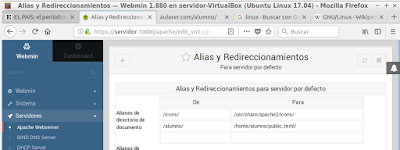SERVIDOR WEB SEGURO-FIRMA DIGITAL
Un servidor web decimos que es seguro en el momento que se garantiza la autenticación y confidencialidad de la transmisión o comunicación, en el caso que se va exponer HTTP hace uso de un mecanismo de seguridad que mediante algoritmos matemáticos cifra la comunicación con el protocolo SSL (Contiene librerías para realizar los cálculos matemáticos para cifrar la transmisión) entre servidor y cliente (Navegador web).
El protocolo SSL trabaja conjuntamente con el protocolo HTTP creando un protocolo de transmisión de hipertexto seguro llamado HTTPS
HTTPS se basa en dos tipos de criptografía:
Criptografía simétrica o de clave compartida
Criptografía asimétrica o de clave publica/privada
hace uso de ambos tipos de criptografía para poder aprovechar las ventajas de cada uno de los tipos y descartar las desventajas de los mismos.
La Criptografía asimétrica para poder realizar el proceso de Autenticación al ser el proceso mas lento en cambio la simétrica es mas rápida para el cifrado pero no recomendable para la gestión de claves.
EMPEZEMOS CON LA FIRMA DIGITAL
La firma digital permite la confidencialidad de los datos y la identidad del firmante
1- El emisor cifra los datos con su clave privada genera el algoritmo hash mediante cifrado asimétrico.
2- El emisor cifra el hash mediante la clave publica del receptor, creando la firma digital
3- El emisor envía al usuario receptor los datos, la firma y el certificado digital de origen.
4- El receptor aplica el algoritmo hash a los datos recibidos y genera un valor hash.
5- El usuario destino utiliza la clave publica del usuario emisor (origen) y el valor hash obtenido para comprobar la firma.
de esta forma aseguramos la confidencialidad de los datos y como no su integridad, también garantiza la identidad del firmante
El certificado digital (DSR) es el conjunto de caracteres añadidos a un documento que verifica el autor del documento(Autenticación) y que los datos no se han modificado en el transcurso de la transmisión (Integridad), este certificado contiene la clave publica del usuario y algunos datos como dni, nombre, apellidos, etc.... firmados digitalmente por la CA(Autoridad Certificadora), de esta forma ninguna de las parte en su correspondiente situación ninguna de las partes podrá negar que es quien dice ser.